Приветствую, уважаемые читатели и гости блога! Как в видеоредакторе Adobe Premier Pro добавить или заменить аудио дорожку? Давайте разберемся.
Когда пользователь монтирует видео в каком-либо видеоредаторе, то один из частых моментов, это добавление своего звукового файла к видео. Это может быть вставка музыки или отдельно записанное сопровождение голосом.
Так же при этом возникает необходимость заглушить или вовсе удалить звук записанный вместе с видео. Сделать это достаточно просто в видеоредакторе Adobe Premier.
Как добавить свой аудиофайл к видео в Adobe Premier
Итак, открываем программу Adobe Premier и добавляем в редактор видео, с которым будем работать. Сразу выносим его на временную шкалу.
Чтобы добавить аудио файл переходим вверху на панели в раздел “Файл” и в выпадающем меню жмем “Импорт” или пользуемся горячими клавишами Ctrl + I
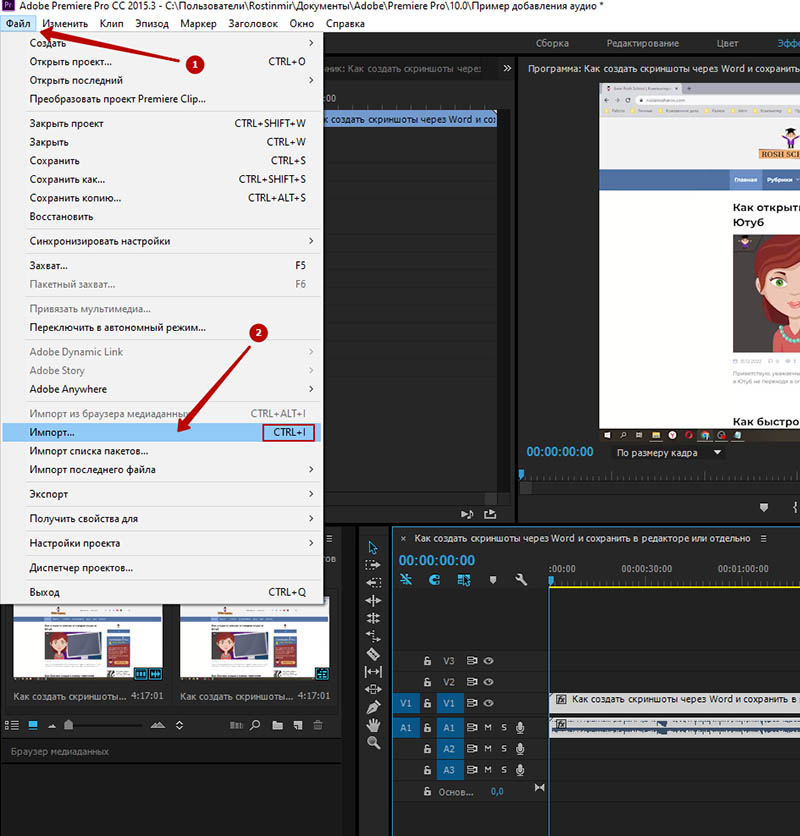
Далее из проекта перетаскиваем аудиофайл на временную шкалу и при необходимости регулируем громкость, обрезаем файл и т.д.
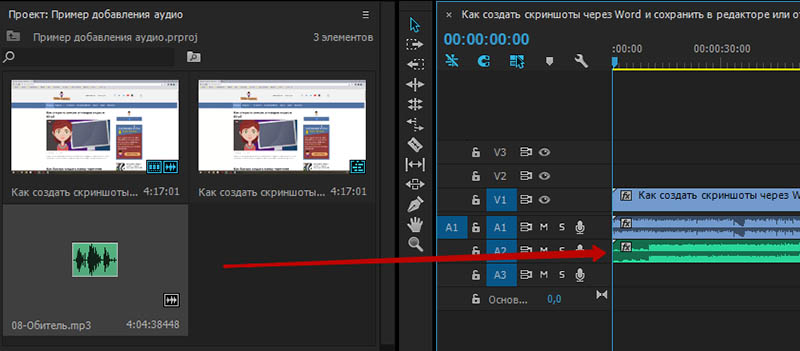
Если нужно удалить аудио записанное вместе с видео, то сначала открепляем аудиофайл от видео.
Для этого жмем правой кнопкой на временной шкале добавленного видео и в выпадающем меню выбираем “Открепить”
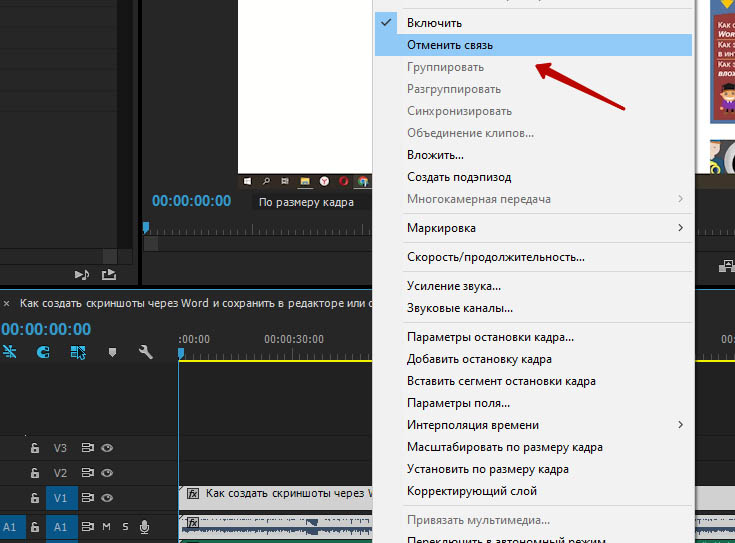
Теперь файл разделен на две части аудио и видео. Удалить аудио можно путем выделения файла левой или правой кнопкой и нажатием Delete на клавиатуре.
Вот такой простой способ работы с аудио в программе Adobe Premier Pro. Если инструкция помогла вам решить вопрос, буду благодарен за лайк и рекомендацию статьи друзьям. До связи!










